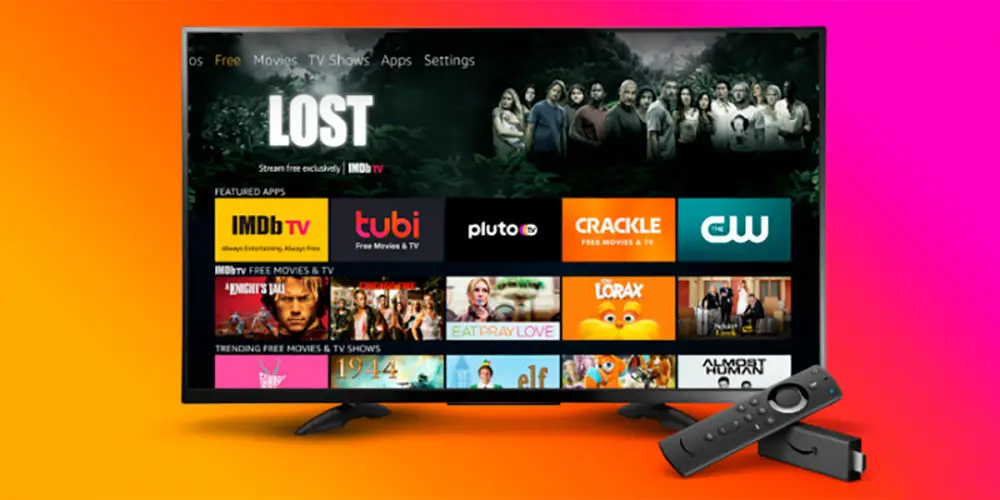
Việc cập nhật các ứng dụng chính thức từ Appstore hoặc những ứng dụng được cài đặt thủ công thông qua tệp APK trên Amazon Fire TV Stick của bạn đôi khi có vẻ hơi tẻ nhạt, nhưng hãy nhớ rằng khi bạn làm điều này, bạn sẽ nhận các tính năng và bản sửa lỗi mới nhất từ Amazon Fire TV Stick của bạn. các ứng dụng.
Thực hiện quá trình này có thể mang lại lợi ích cho bạn theo nhiều cách, vì bạn sẽ có thể sửa lỗi hoặc thậm chí cải thiện hiệu suất của ứng dụng trên Amazon Fire TV Stick của bạn. Nếu bạn muốn để biết cách cập nhật ứng dụng nhanh chóng và dễ dàng , thì tôi mời bạn ở lại cho đến cuối bài viết này. Hãy bắt đầu cùng một lúc!
Sự khác biệt giữa các ứng dụng chính thức từ Appstore và những ứng dụng được cài đặt thủ công
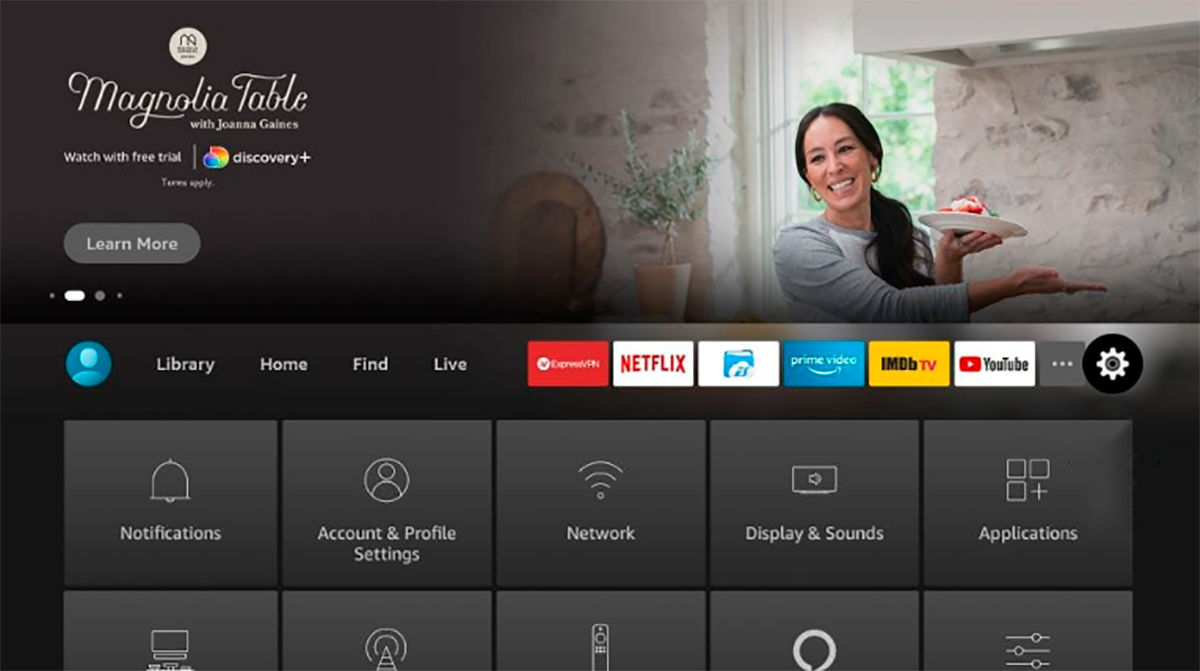
Trước khi bắt đầu hướng dẫn, tôi muốn làm rõ ngắn gọn sự khác biệt giữa ứng dụng Appstore chính thức và ứng dụng được cài đặt thủ công.
Ứng dụng chính thức là tất cả những các ứng dụng được tải xuống từ Amazon Appstore trên Amazon Fire TV Stick của bạn . Các ứng dụng này có thể được cập nhật rất dễ dàng từ Appstore, một quá trình mà tôi sẽ giải thích ngay sau đây.
Giờ đây, các ứng dụng được cài đặt theo cách thủ công đều là những ứng dụng không được tải xuống từ Amazon Appstore chính thức, nhưng có được thông qua một tệp APK . Điều này có thể thực hiện được bằng cách bẻ khóa Amazon Fire TV Stick của bạn.
Điềm tĩnh! Nếu điều này đã thu hút sự chú ý của bạn và bạn muốn biết thêm về nó, đây là bài viết nói sâu về cách cài đặt ứng dụng ở định dạng APK trên Amazon Fire TV Stick của bạn.
Cách cập nhật ứng dụng trên Amazon Fire TV Stick

Quy trình cập nhật các ứng dụng chính thức trên Amazon Fire TV Stick của bạn rất đơn giản và tôi sẽ giải thích cho bạn bên dưới:
- Để bắt đầu, bạn cần phải có điều khiển từ xa Amazon Fire TV Stick của bạn tiện dụng. Khi bạn đã có nó, hãy nhấn và giữ nút trang chủ, nút này sẽ đưa bạn đến menu và ở đó bạn sẽ chọn "Ứng dụng" .
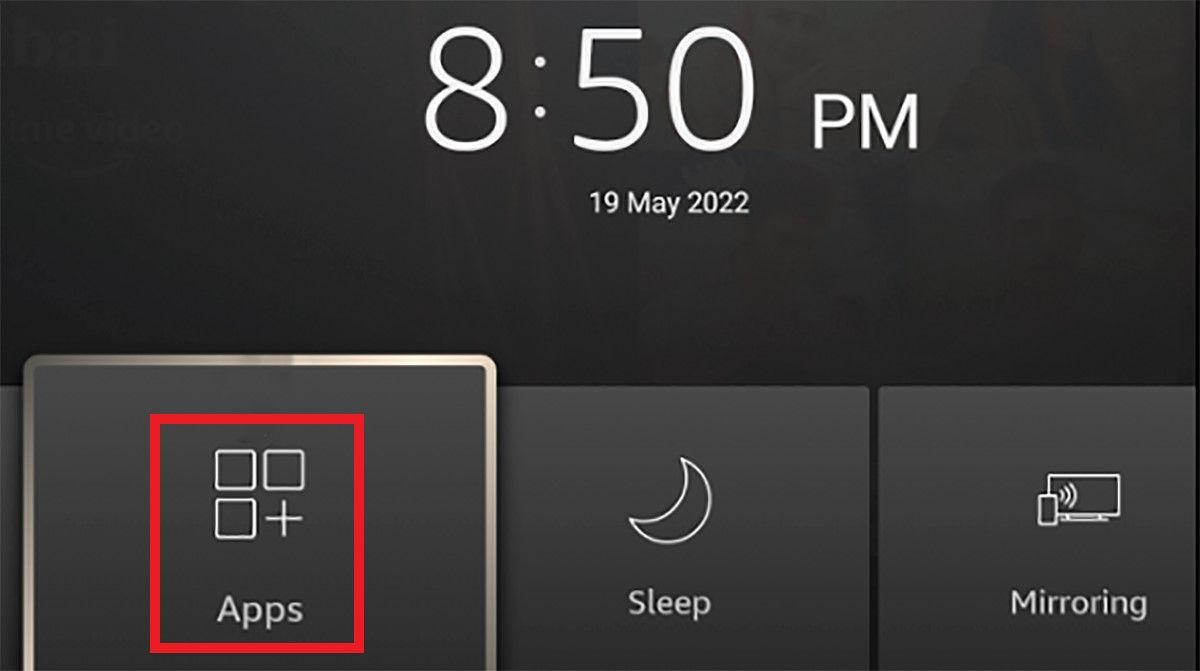
- Trên trang đó, bạn sẽ thấy các ứng dụng và trò chơi đã tải xuống trên Amazon Fire TV Stick. Ở đó bạn sẽ tìm thấy ứng dụng bạn muốn cập nhật (không mở nó, chỉ cần di chuột qua nó). Ngay sau đó, với điều khiển từ xa, bạn sẽ nhấn vào nút menu (ba đường kẻ ngang).
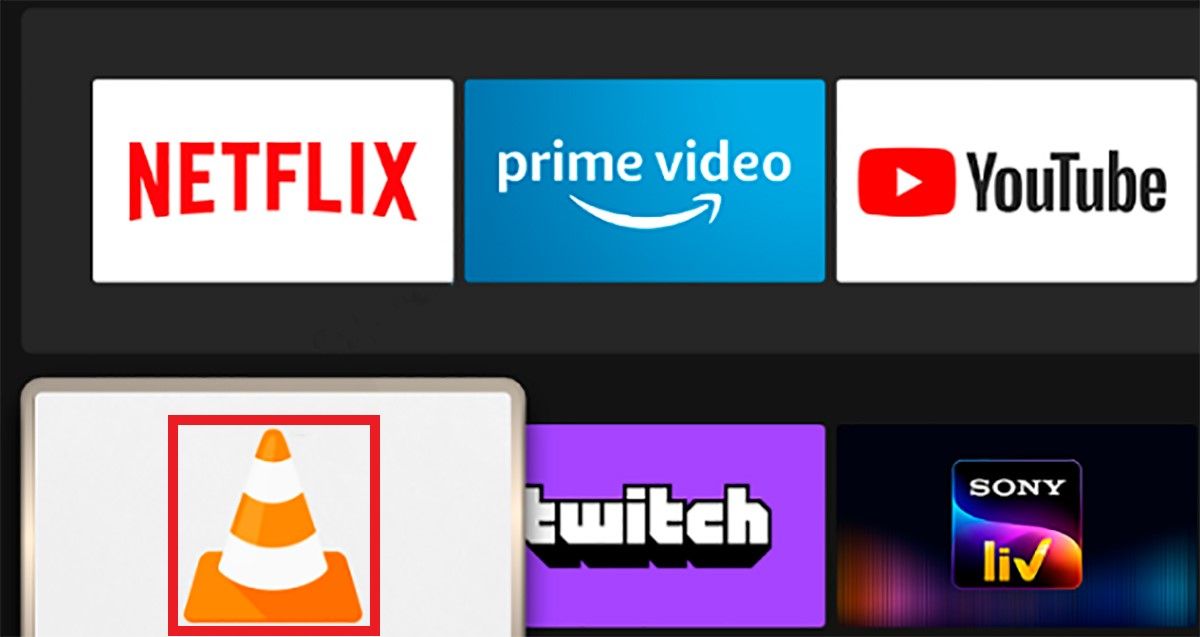
- Tiếp theo, bạn sẽ có thể thấy cách một menu được hiển thị ở bên phải màn hình của bạn, khi menu này xuất hiện, bạn phải chọn "Thêm thông tin" .
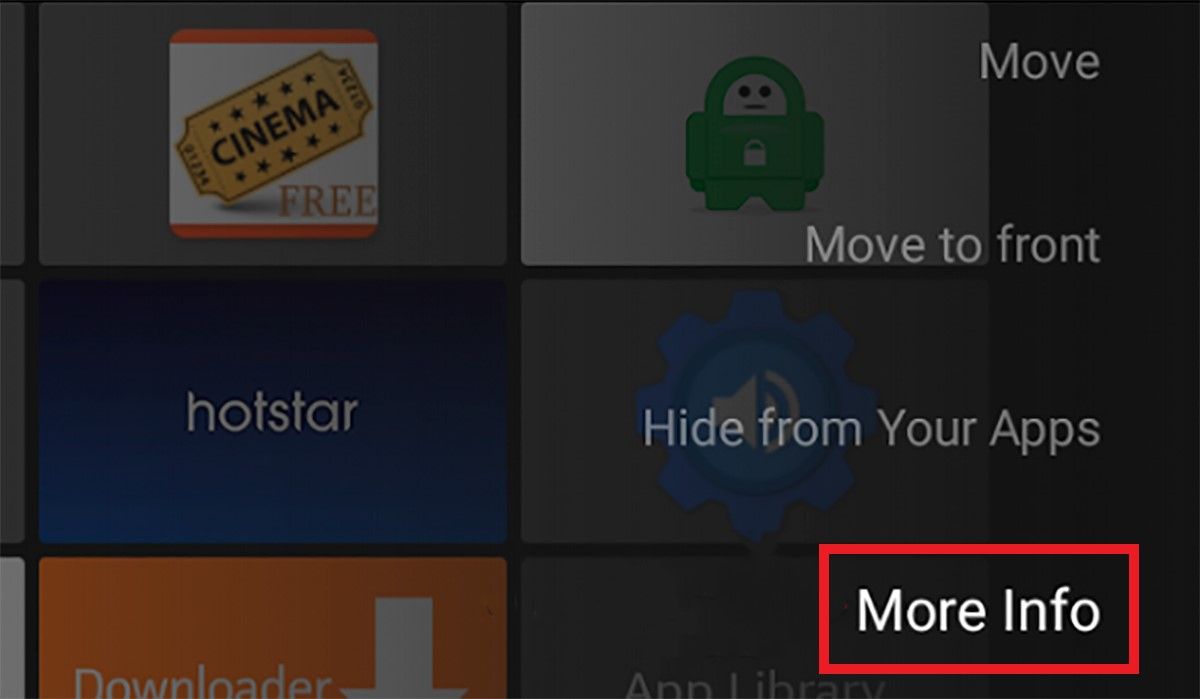
- Nút này sẽ đưa bạn đến cửa hàng cho ứng dụng bạn muốn cập nhật. Trên trang này, những gì bạn nên làm là nhấn Cập nhật để cập nhật tự động bắt đầu. Nếu khi thực hiện hành động này, bạn không thấy Cập nhật nút và bạn chỉ nhìn thấy "Mở" , nó có nghĩa là ứng dụng đã được cập nhật.
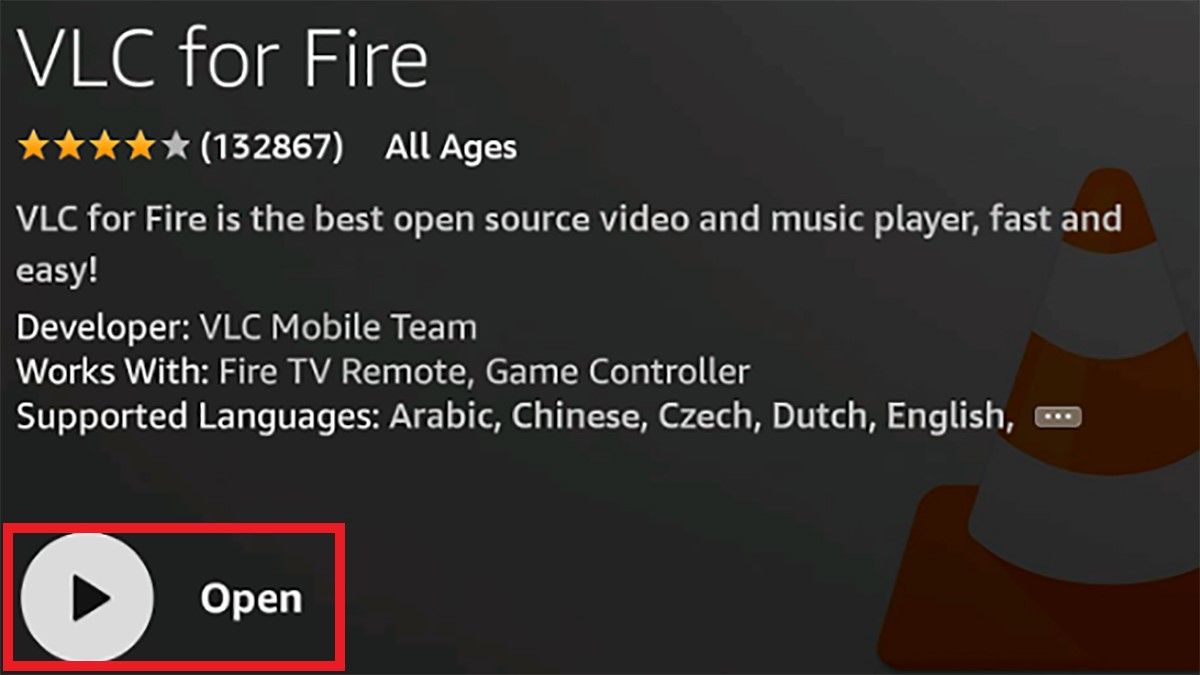 Sau khi tải xuống xong, bạn sẽ có bản cập nhật mới nhất của ứng dụng.
Sau khi tải xuống xong, bạn sẽ có bản cập nhật mới nhất của ứng dụng.
Cách cập nhật các ứng dụng được cài đặt thủ công bằng APK trên Fire TV Stick
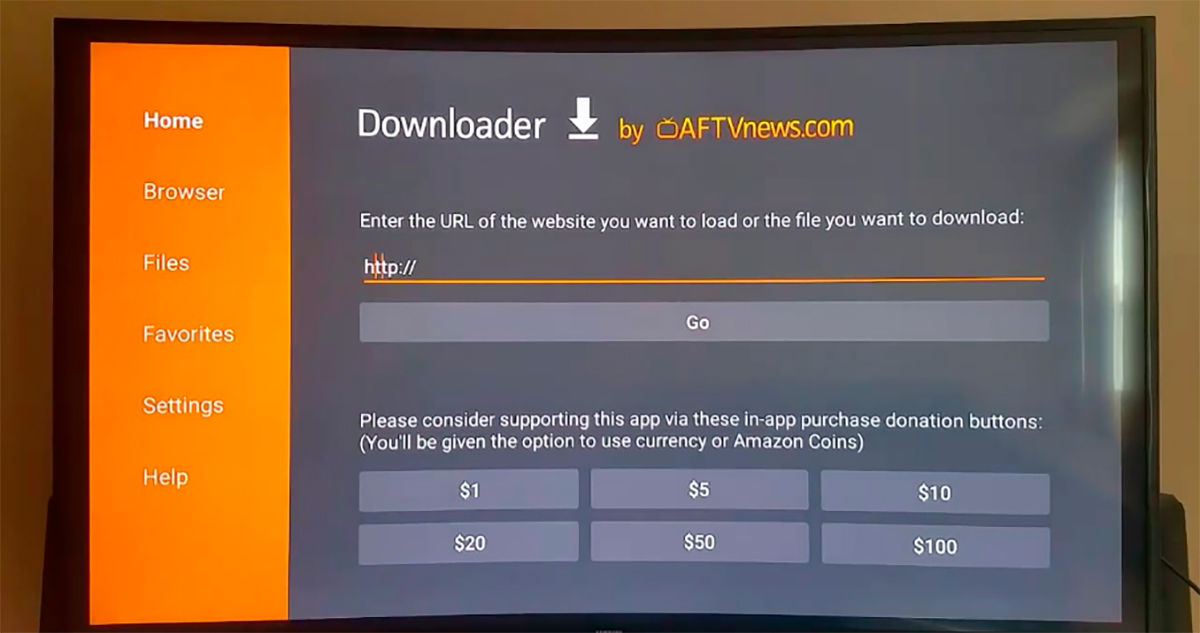
Nếu bạn có đã kích hoạt tùy chọn của thiết bị Fire TV Stick cho phép bạn cài đặt ứng dụng trong tệp APK (nằm ngoài cửa hàng chính thức của hệ điều hành), thì chắc chắn bạn đã cài đặt thủ công các ứng dụng trên TV của mình.
Nếu bạn vẫn nghi ngờ về các tệp APK, thì đây là một số mẹo để biết khi nào APK là an toàn để tải xuống và khi nào bạn nên hoàn toàn nghi ngờ.
Giờ đây, các ứng dụng mà chúng tôi tải xuống theo cách thủ công trên Amazon Fire TV Stick là các ứng dụng chúng ta phải rất ý thức của, kể từ sẽ không có thông báo chỉ ra rằng nó phải được cập nhật.
Giải pháp bạn có cho các ứng dụng này là để đi đến liên kết nơi bạn đã tải xuống ứng dụng và kiểm tra xem có bản cập nhật trong ứng dụng đó không. Nếu bạn có một bản cập nhật đang chờ xử lý, bạn cần tải xuống APK và cài đặt lại nó trên Amazon Fire Stick giống như cách bạn đã làm trước đây.
Vì vậy, bạn có thể tự động cập nhật các ứng dụng từ Amazon Appstore
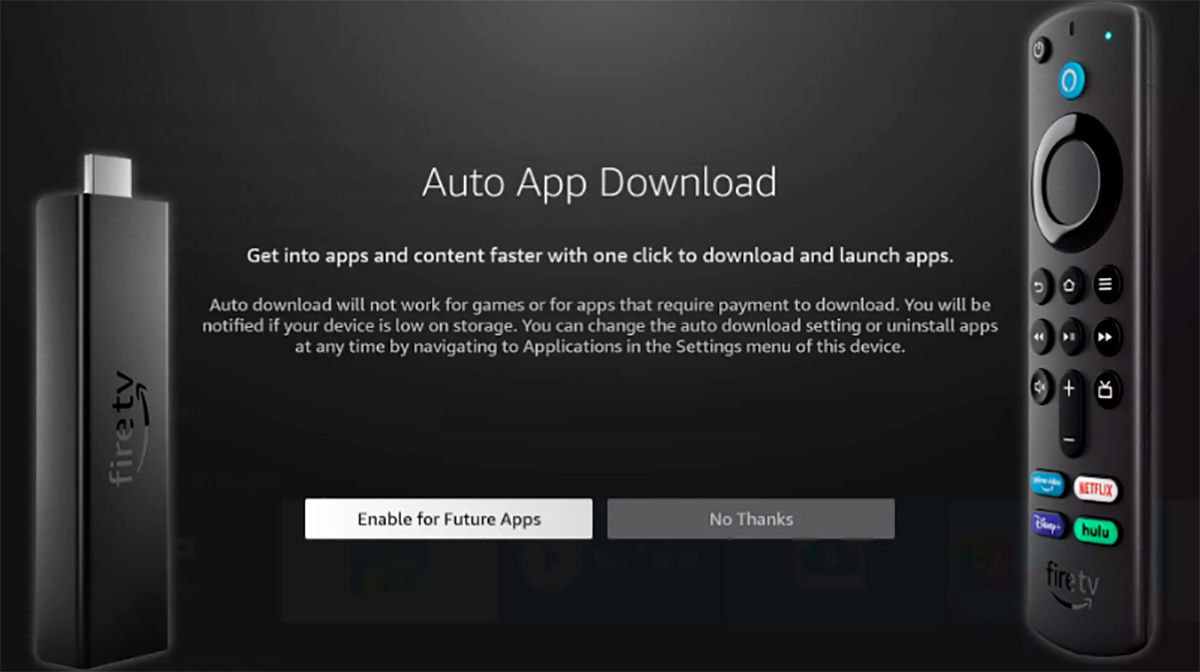 Đôi khi do thiếu thời gian, chúng tôi không thể biết liệu các ứng dụng có bản cập nhật hay không, tôi có một giải pháp cho vấn đề này. Và nó là tất cả các ứng dụng đã được cài đặt từ Amazon Appstore cung cấp cho bạn tùy chọn mà bạn có thể cập nhật chúng tự động bất cứ lúc nào và bạn không cần chú ý.
Đôi khi do thiếu thời gian, chúng tôi không thể biết liệu các ứng dụng có bản cập nhật hay không, tôi có một giải pháp cho vấn đề này. Và nó là tất cả các ứng dụng đã được cài đặt từ Amazon Appstore cung cấp cho bạn tùy chọn mà bạn có thể cập nhật chúng tự động bất cứ lúc nào và bạn không cần chú ý.
Kích hoạt tùy chọn này rất đơn giản và tôi sẽ giải thích nó cho bạn dưới đây:
- Điều đầu tiên bạn cần làm là chọn "Cài đặt" (biểu tượng bánh răng) trên màn hình chính của Amazon Fire TV Stick.
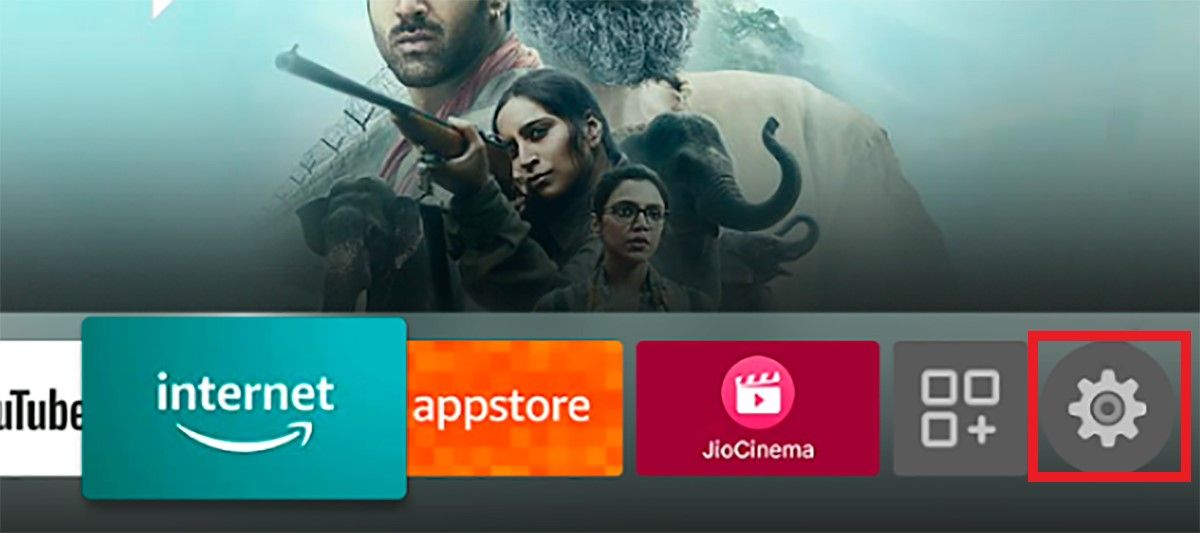
- Khi đó, hãy chọn "Các ứng dụng".
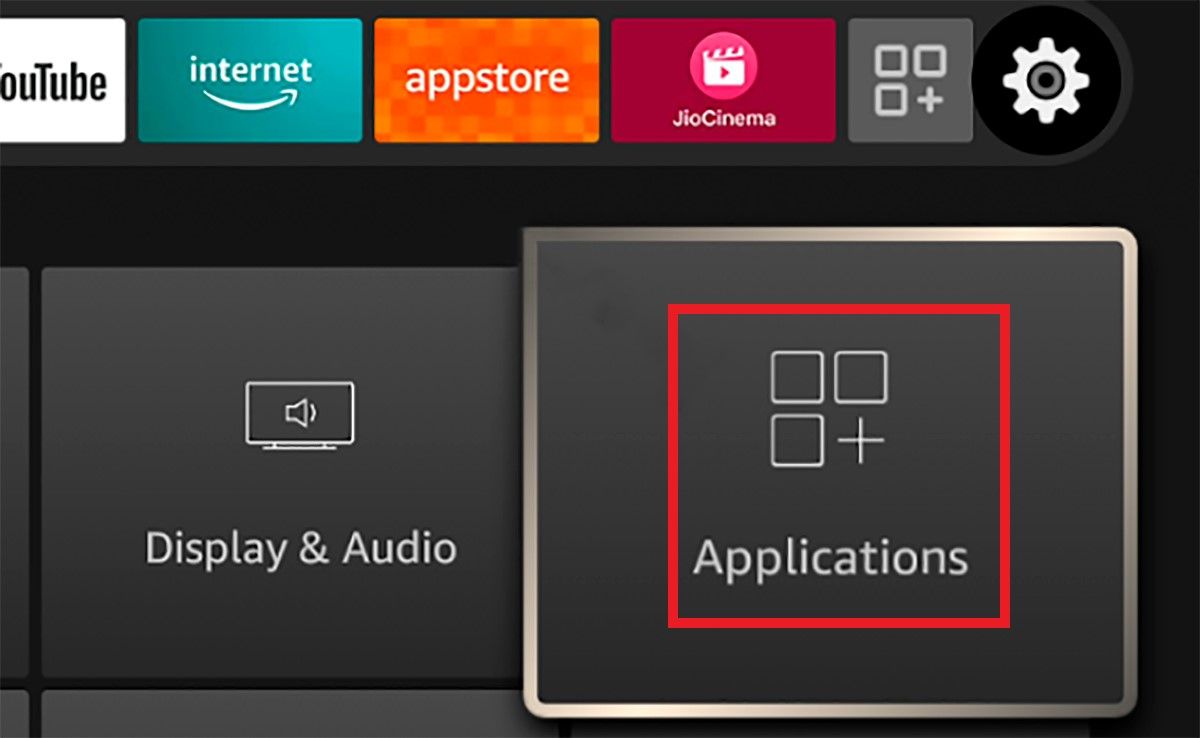
- Sau đó chạm vào "Cửa hàng ứng dụng".
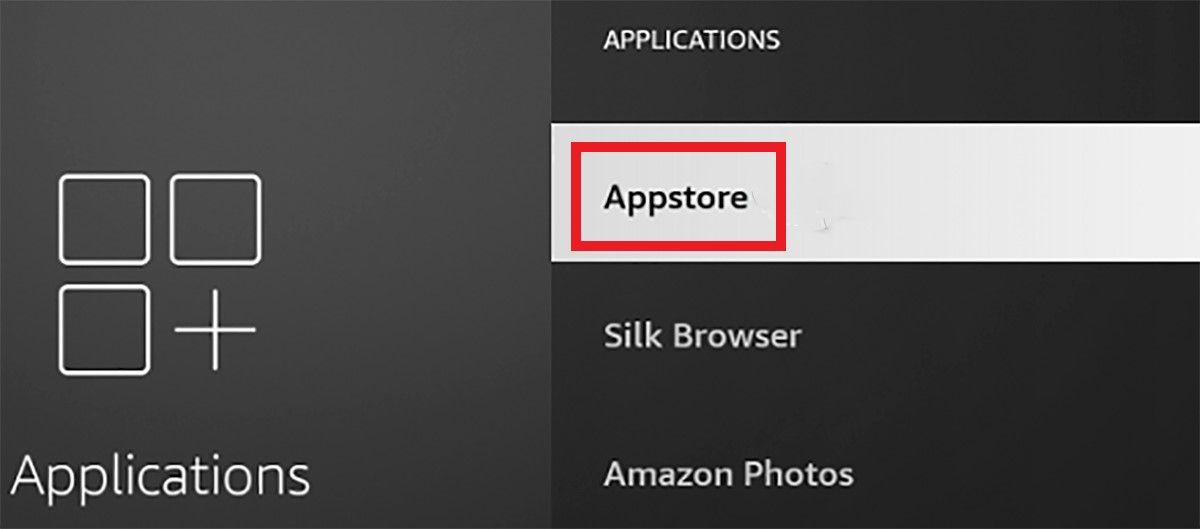
- Di chuột ngay lập tức "Cập nhật tự động." Ở đó, bạn sẽ thấy một nút cho biết "Tắt" nhấp vào nó và bạn sẽ thấy rằng nó nói "Đã kích hoạt".
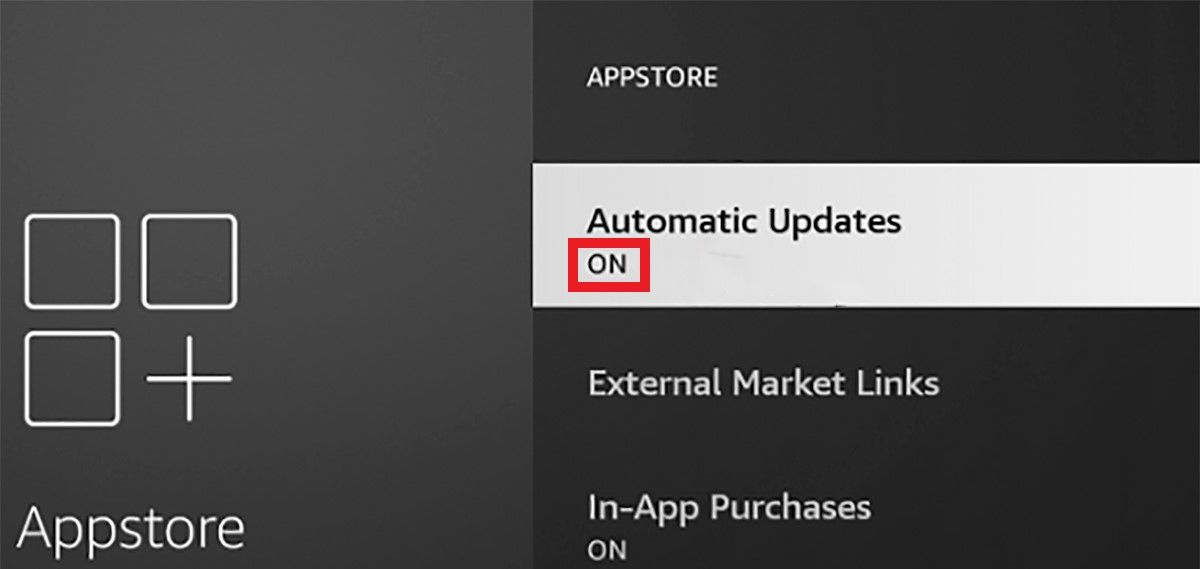 Kể từ thời điểm đó, các ứng dụng của Amazon Fire TV Stick của bạn sẽ được cập nhật tự động và bạn sẽ không phải biết về điều đó , vì bạn vừa bật tùy chọn do thiết bị cung cấp.
Kể từ thời điểm đó, các ứng dụng của Amazon Fire TV Stick của bạn sẽ được cập nhật tự động và bạn sẽ không phải biết về điều đó , vì bạn vừa bật tùy chọn do thiết bị cung cấp.
Như bạn có thể đã nhận ra, có một giải pháp cho từng trường hợp mà bạn có thể trình bày, khuyến nghị của tôi là bạn chọn một trong những phù hợp nhất với nhu cầu của bạn.
Không cần thêm lời khuyên, hẹn gặp lại lần sau!
